Як включити Wi-Fi на Windows 7
Проблеми з бездротовими мережами виникають з різних причин: несправне мережеве обладнання, неправильно встановлені драйвера або відключений модуль Wi-Fi. За замовчуванням Вай-Фай завжди включений (якщо встановлені відповідні драйвера) і особливих налаштувань він не вимагає.
зміст
Чи не працює Wi-Fi
Якщо у вас відсутній Інтернет через відключеного Вай-Фая, то в правому нижньому кутку у вас буде ось такий значок:
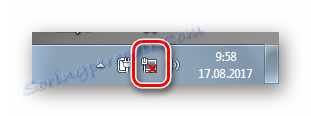
Він свідчить про вимкненому модулі Wi-Fi. Давайте подивимося на способи його включення.
Спосіб 1: Апаратний
На ноутбуках для швидкого включення бездротової мережі існує комбінація клавіш або фізичний перемикач.
- Знайдіть на клавішах F1 - F12 (в залежності від фірми-виробника) символ антени, сигналу Wi-Fi або літака. Натисніть її одночасно з кнопкою «Fn».
- Збоку корпусу може розташовуватися перемикач. Як правило, біля нього знаходиться індикатор із зображенням антени. Переконайтеся, що він знаходиться в правильному положенні і при необхідності увімкніть його.
Спосіб 2: «Панель управління»
- Зайдіть в «Панель управління» через меню «Пуск».
- В меню «Мережа та Інтернет» перейдіть на «Перегляд стану мережі та завдань».
- Як видно на зображенні, між комп'ютером та Інтернетом стоїть червоний хрестик, що говорить про відсутність зв'язку. Перейдіть на вкладку «Зміна параметрів адаптера».
- Так і є, наш адаптер вимкнений. Натисніть на ньому «ПКМ» і виберіть «Включити» в меню.
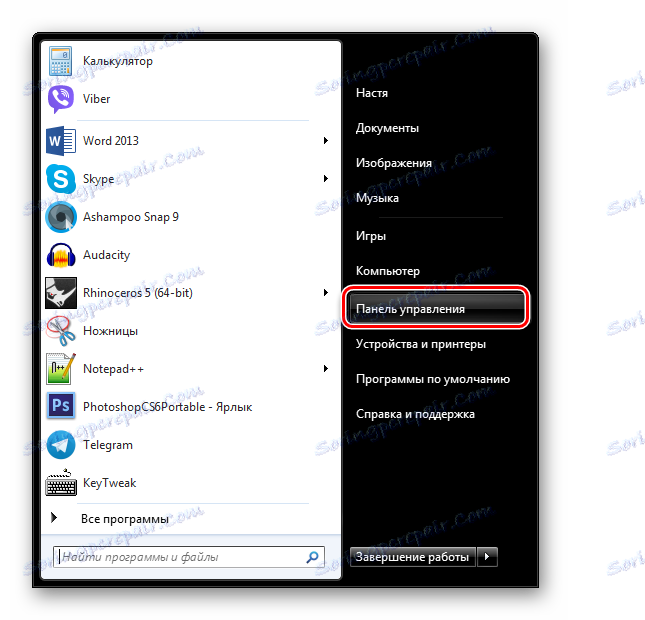
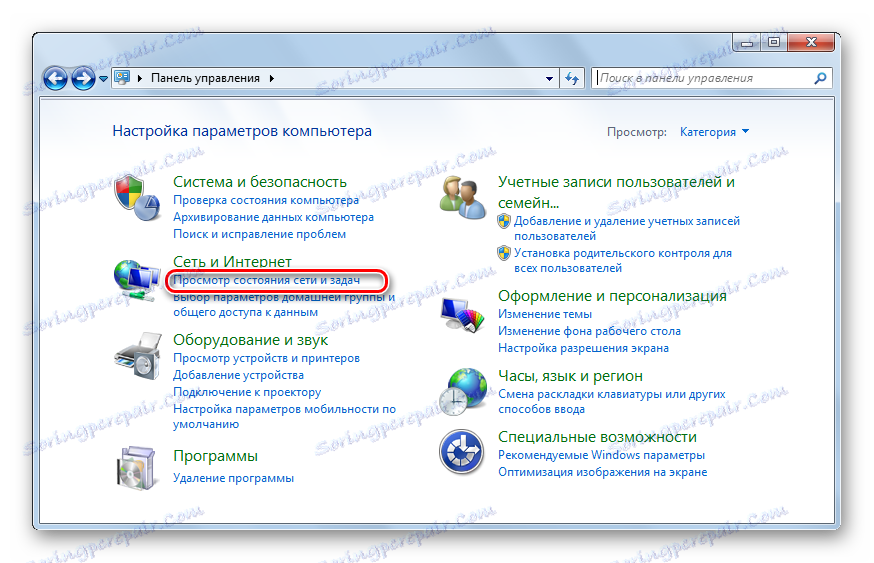
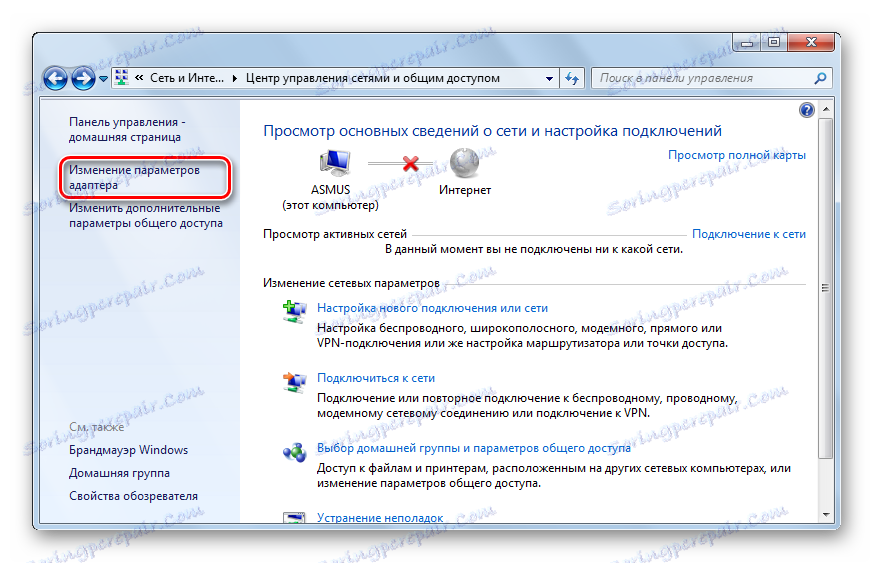
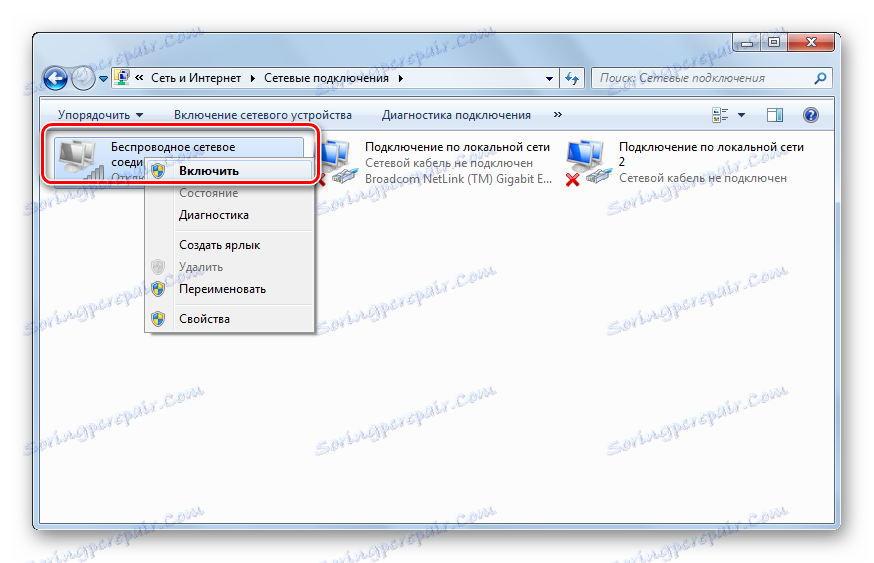
Якщо немає проблем з драйверами, мережеве з'єднання включиться і Інтернет запрацює.
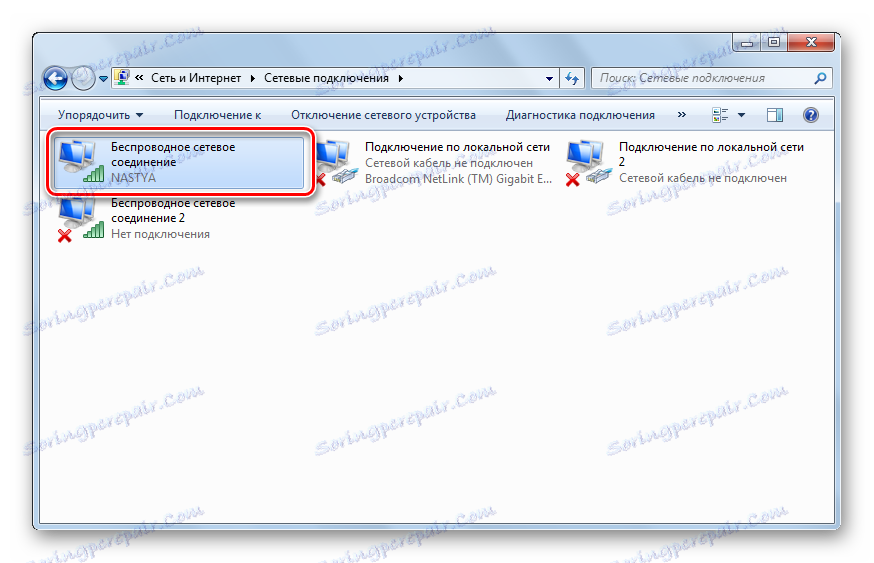
Спосіб 3: «Диспетчер пристроїв»
- Зайдіть в меню «Пуск» і клацніть «ПКМ» на «Комп'ютер». Потім виберіть «Властивості».
- Перейдіть в «Диспетчер пристроїв».
- Перейдіть до «мережевим адаптерам». Знайти Wi-Fi адаптер можна по слову «Wireless Adapter». Якщо на його значку присутній стрілочка, він вимкнений.
- Натисніть на ньому «ПКМ» і виберіть «Задіяти».
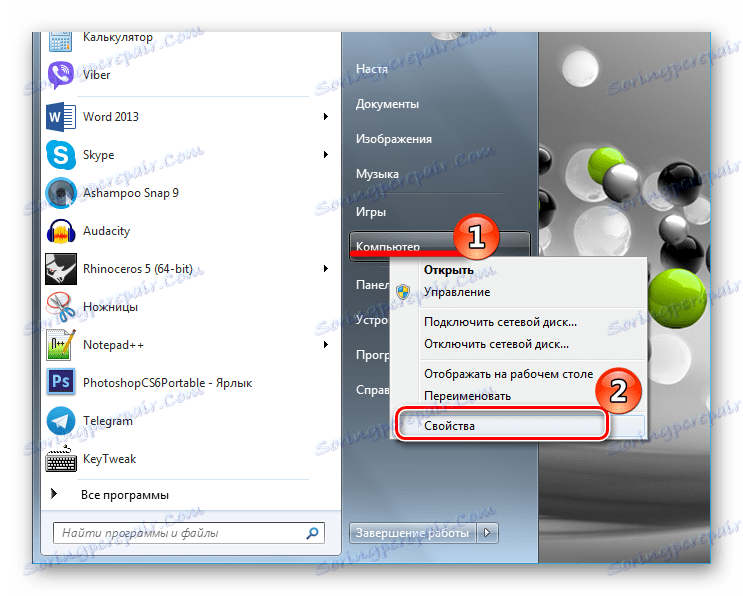
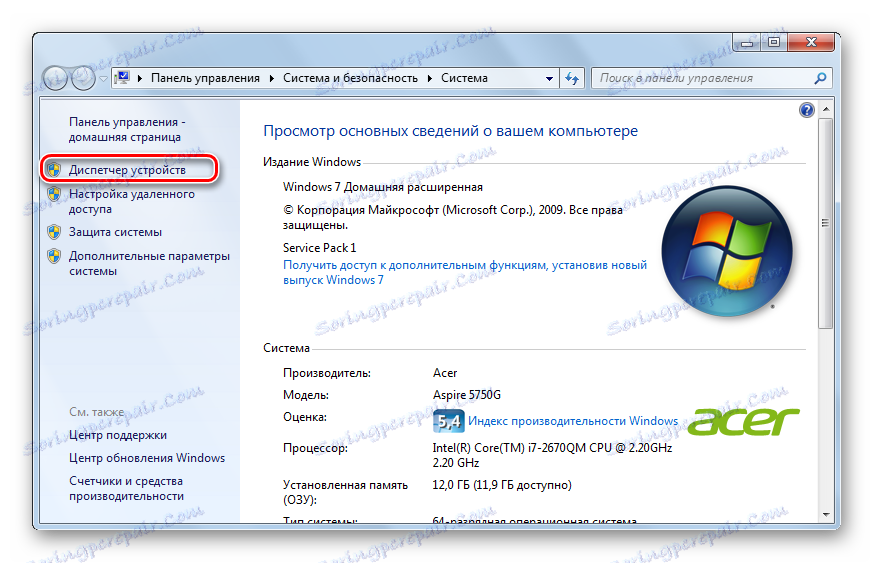
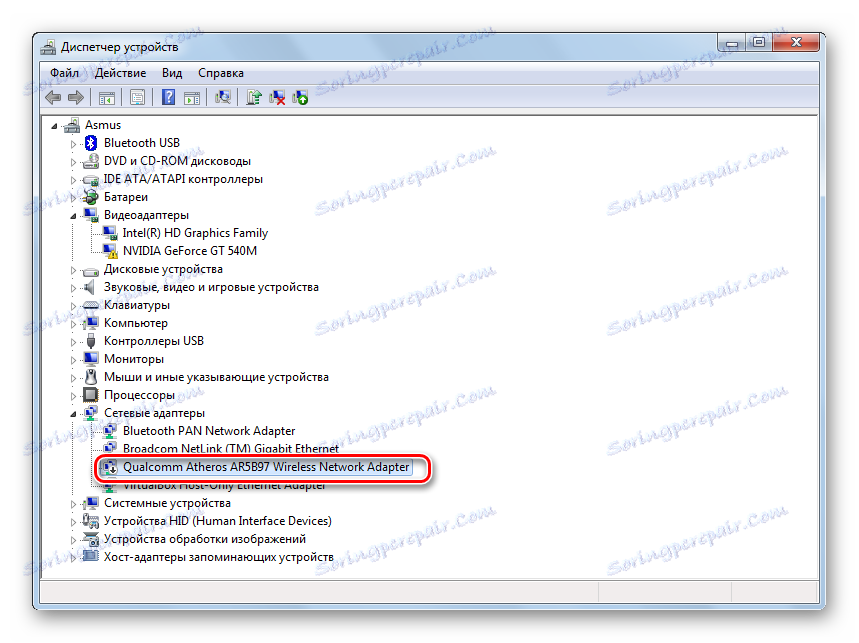
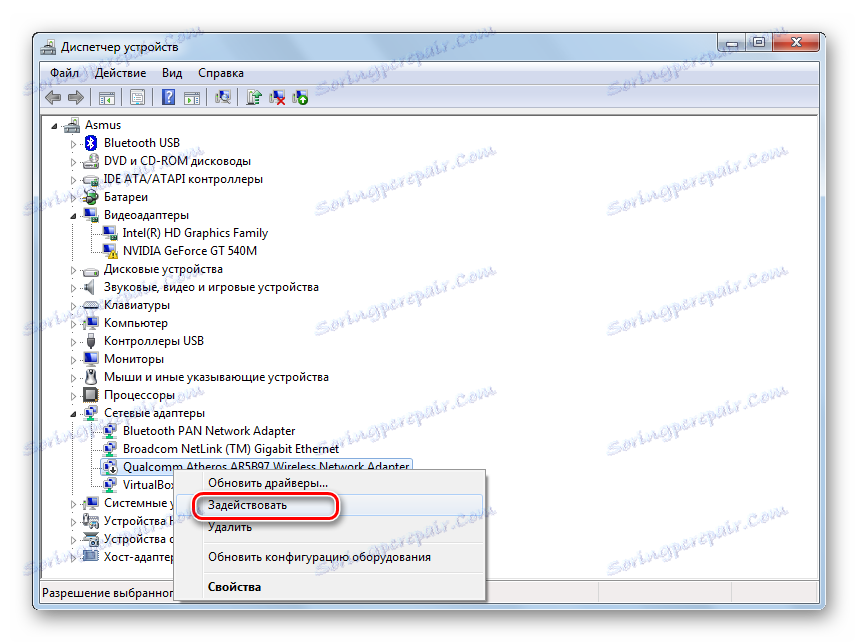
Адаптер включиться і Інтернет запрацює.
Якщо перераховані вище методи не допомогли і Вай-Фай так і не вдалося підключитися, скоріш за все у вас проблема з драйверами. Дізнатися про те, як їх встановити, ви зможете на нашому сайті.
